一、安装
1、添加yum repos,然后安装
wget -O /etc/yum.repos.d/jenkins.repo https://pkg.jenkins.io/redhat/jenkins.repo
rpm --import https://pkg.jenkins.io/redhat/jenkins.io.key
注:如果上面两行执行成功、就不用执行下面的命令了
wget -O /etc/yum.repos.d/jenkins.repo http://pkg.jenkins-ci.org/RedHat/jenkins.repo
rpm --import https://jenkins-ci.org/redhat/jenkins-ci.org.key
注:网络不好就多试几次、rpm没有安装的话、安装一下在执行
yum install jenkins
2、如果未安装java还需安装java
yum install java
3、启动和停止
service jenkins start
service jenkins stop
service jenkins restart
二、可能回会出现的问题
1、错误一:
Starting jenkins (via systemctl): Job for jenkins.service failed. See ‘systemctl status jenkins.service’ and ‘journalctl -xn’ for details.
[FAILED]
出现上面的问题可能是未安装JDK或者是Jenkins的JDK路径配置有错。jenkins配置文件中未正确配置jdk的路径
查看jenkins配置:/etc/init.d/jenkins
在该配置中找到jdk的配置,jenkins有一个默认的jdk配置,这个配置与个人的jdk配置可能不一样,只需要在该配置下增加自己的jdk配置即可。
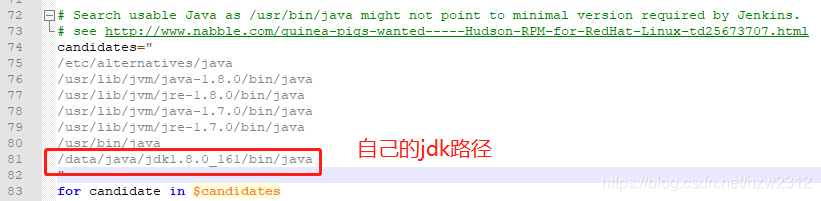
2、错误二:
Starting jenkins (via systemctl): Warning: jenkins.service changed on disk. Run ‘systemctl daemon-reload’ to reload units.
使用以下命令解决:systemctl daemon-reload
三、默认参数修改
Jenkins的默认端口是8080、默认的Linux用户为jenkins,为了防止端口冲突跟后续jenkins进行文件操作时的一些权限问题、我们将端口号改为9999、默认用户改为root、配置文件位置:/etc/sysconfig/jenkins
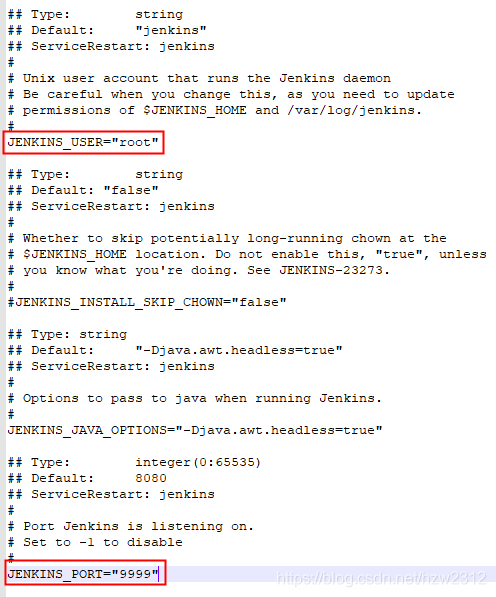
四、初始化配置
1、访问Jenkins:http://192.168.31.202:9999、按提示在对应的文件中复制出administrator的密码
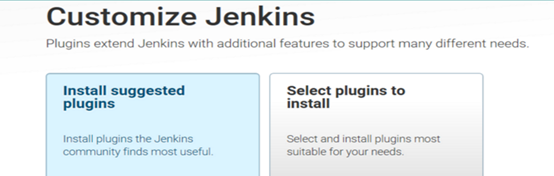
选择安装建议的插件。接下来就是安装基本的插件
2、创建管理员的账号
3、一些插件的安装、点击“系统管理”–>“插件管理”

在“可选插件”中找到Git、gitlab、Maven Integration plugin、Build pipeline Plugin:没有这个,就没有PipeLine视图、Build Time Out:构建超时插件、Deploy to Container Plugin:部署容器插件、Email Extension Plugin:发送邮件插件、JDK Tool Plugin、PipeLine、Publish over ssh、Timestamper、Workspace Cleanup Plugin
五、Jenkins凭据配置、全局配置
1、配置gitLab连接
在“系统配置”–>“Gitlab”项中配置Gitlab
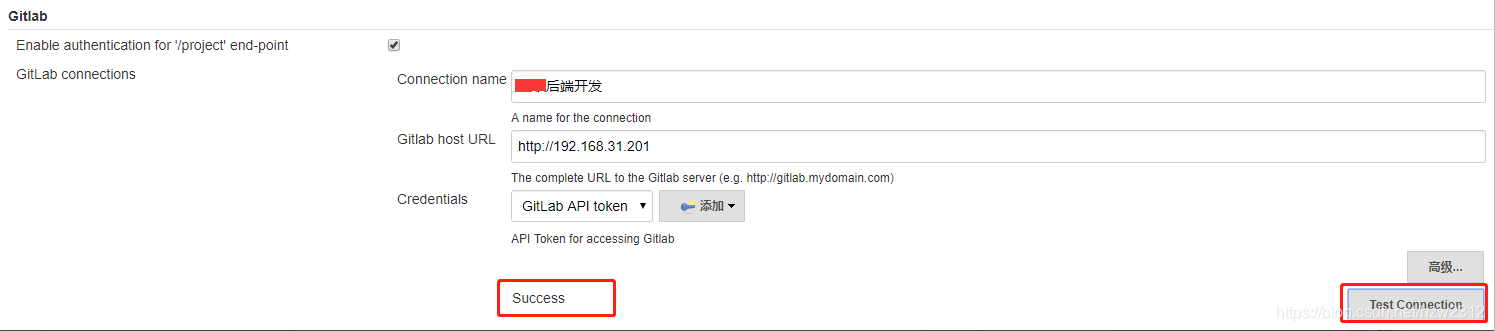
Connection name:随意填写
Gitlab host URL:gitLab的ip地址前面加上http如:http://192.168.31.201
Credentials:点击添加
类型选择:GitLab API token(如果获取token请看下面)
点击添加、然后点击“Test Connection”、必须要测试成功在继续往下配置
2、找到API token
登录gitLab、在个人菜单中点击“Settings”,在左导航连接点击“Access Token”
Name:随便填
Expires at:选择过期时间
Scopes:只需要勾选api就好
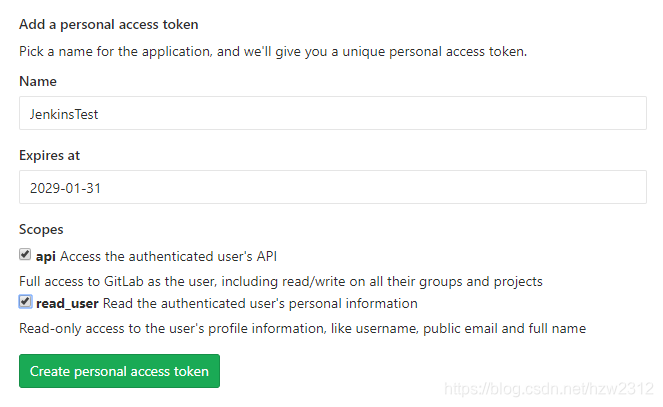
点击创建后,得到Token,记得保存一下,因为刷新就没了

3、生成ssh-key
ssh-keygen -t rsa -C "root@192.168.31.202" -b 4096 # 生成公钥私钥,注意双引号内是个助记符根据需要修改
cd /root/.ssh # 进入ssh目录
git ls-remote -h ssh://git@192.168.31.201/html/tamH5.git HEAD # 连一下git服务器,生成known_hosts文件
ll # 查看文件
如果没有 known_hosts 文件之后Jenkins发布时会有如下错误 “Host key verification failed.”
成功后进入jenkins目录将刚才创建的sshkey复制过来并将所有者指到jenkins账号
cd /var/lib/jenkins # 进入jenkins的home目录
mkdir .ssh # 创建ssh目录存放sshkey文件,如果存在会报错
cd .ssh
cp /root/.ssh/* . # 将root账号下的sshkey文件复制过来,此时如果执行ll看一下这两个文件所有这应该是root
chgrp jenkins * # 将key文件的组改为jenkins(如果我们前面配置了默认账号是root就不用)
chown jenkins * # 将key文件的所有者改为jenkins(如果我们前面配置了默认账号是root就不用)
此时pwd再ll应该看到如下内容
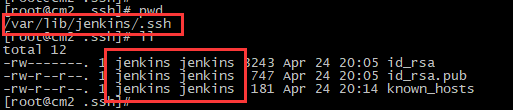
打开 id_rsa.pub 将其中内容复制到记事本中,访问gitlab将刚才复制的公钥添加到ssh keys中
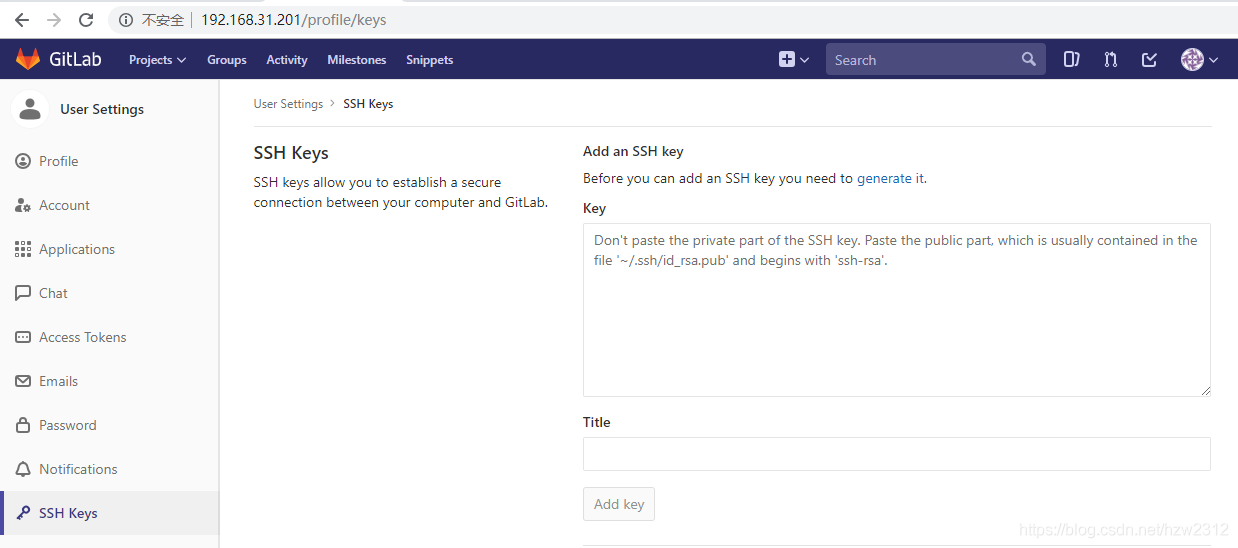
4、创建证书
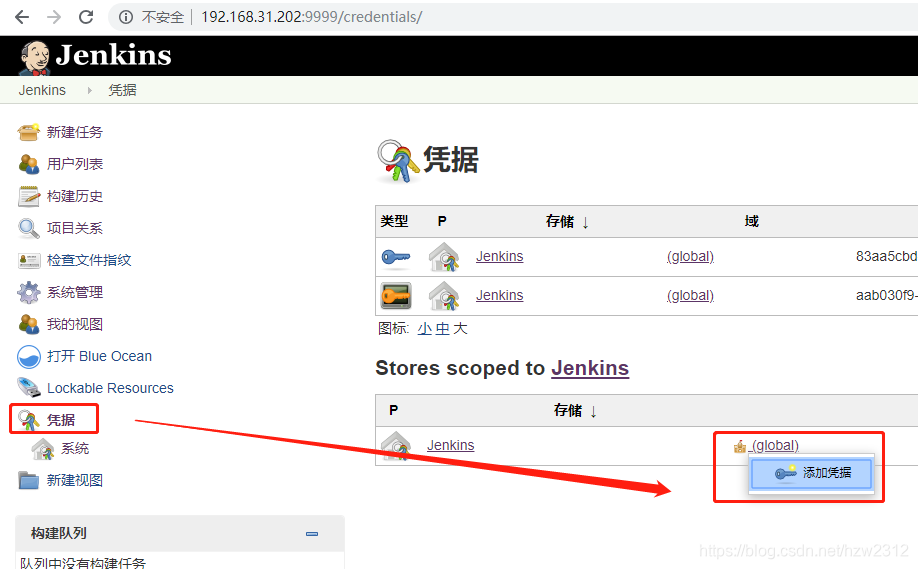
kind:选择 SSH Username with private key
Username:随便输入,之后在创建item是记得住选择那个即可
Priveate key:选择“Enter directly”后输入私钥,记住一定是私钥 (按照上步骤在linux上生成密钥后,会是一对其中带pub后缀的是公钥。id_rsa私钥、id_rsa.pub公钥)。在linux执行cat id_rsa将所有内容copy填入key中
Passphrase:不填,如果填了每次都需要输入密码
填好后点击“ok”保存
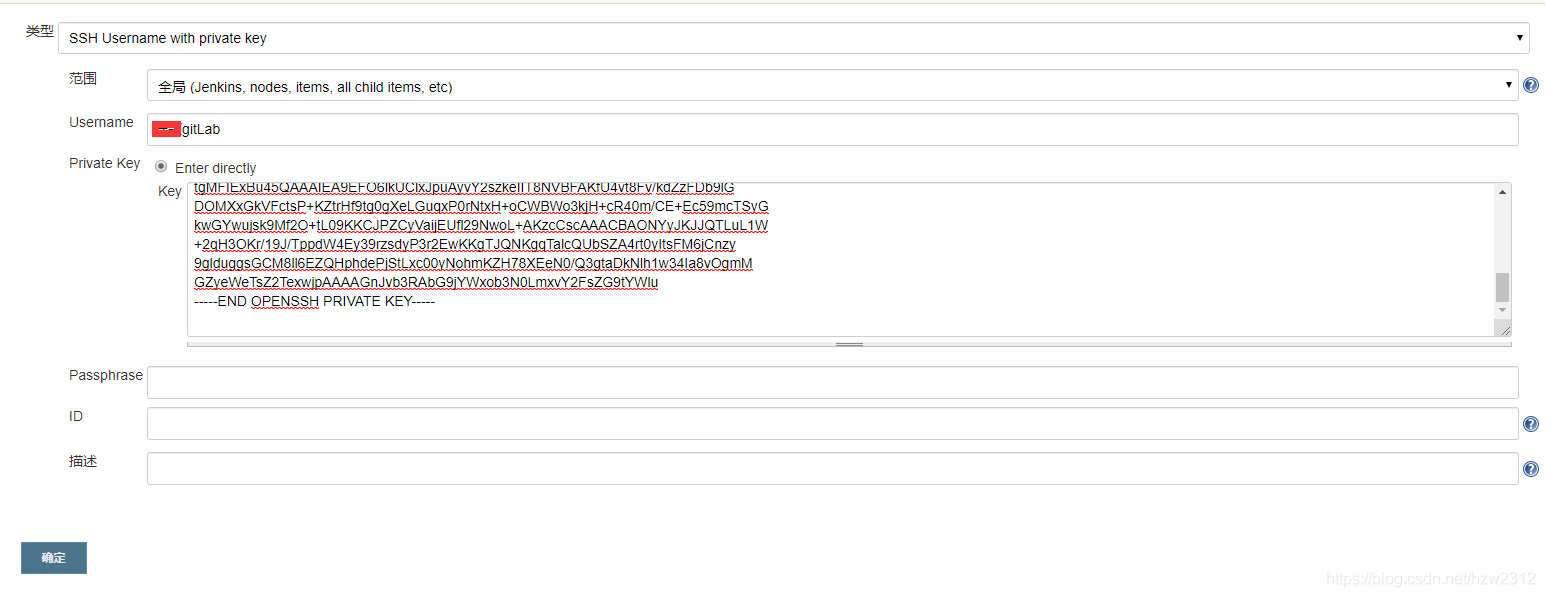
5、系统配置–>全局工具配置
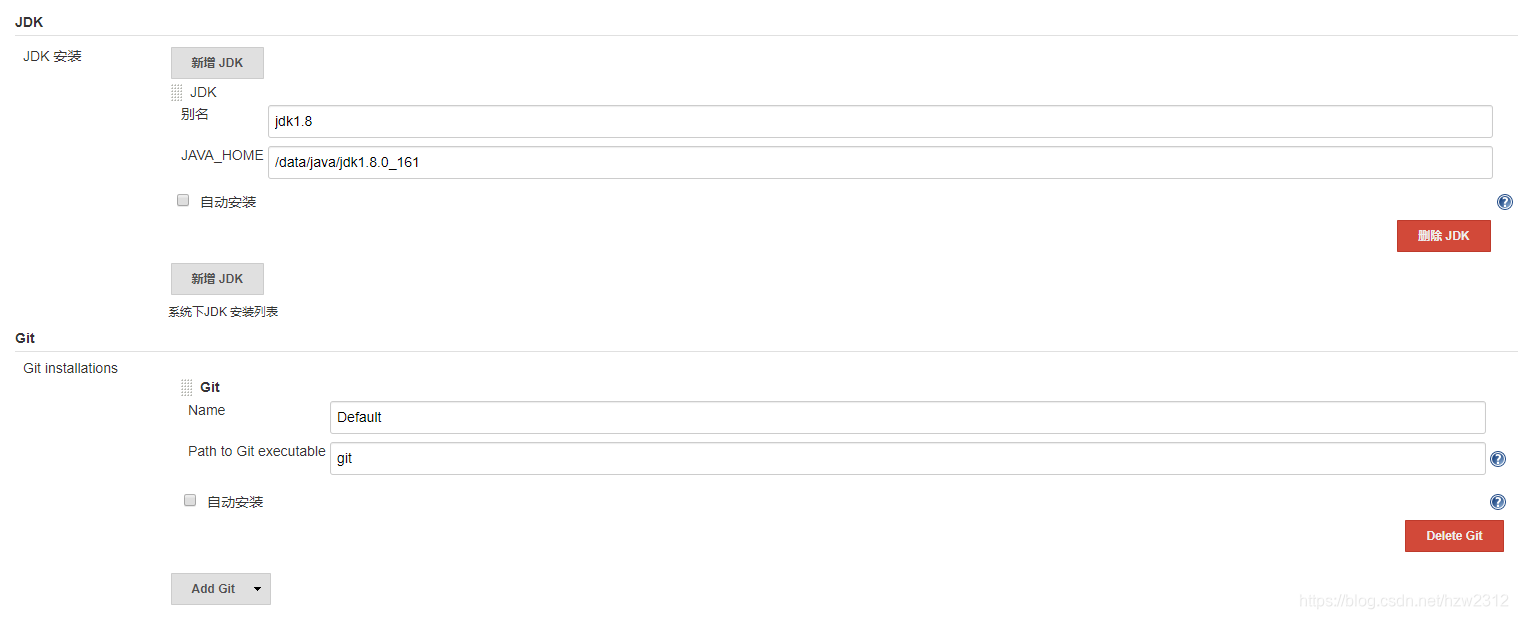
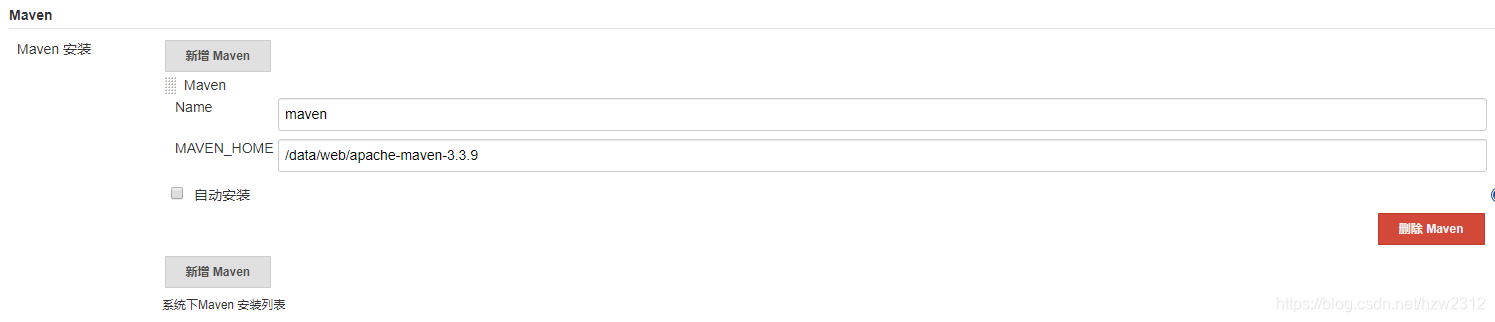
六、创建Maven项目
1、创建Maven项目
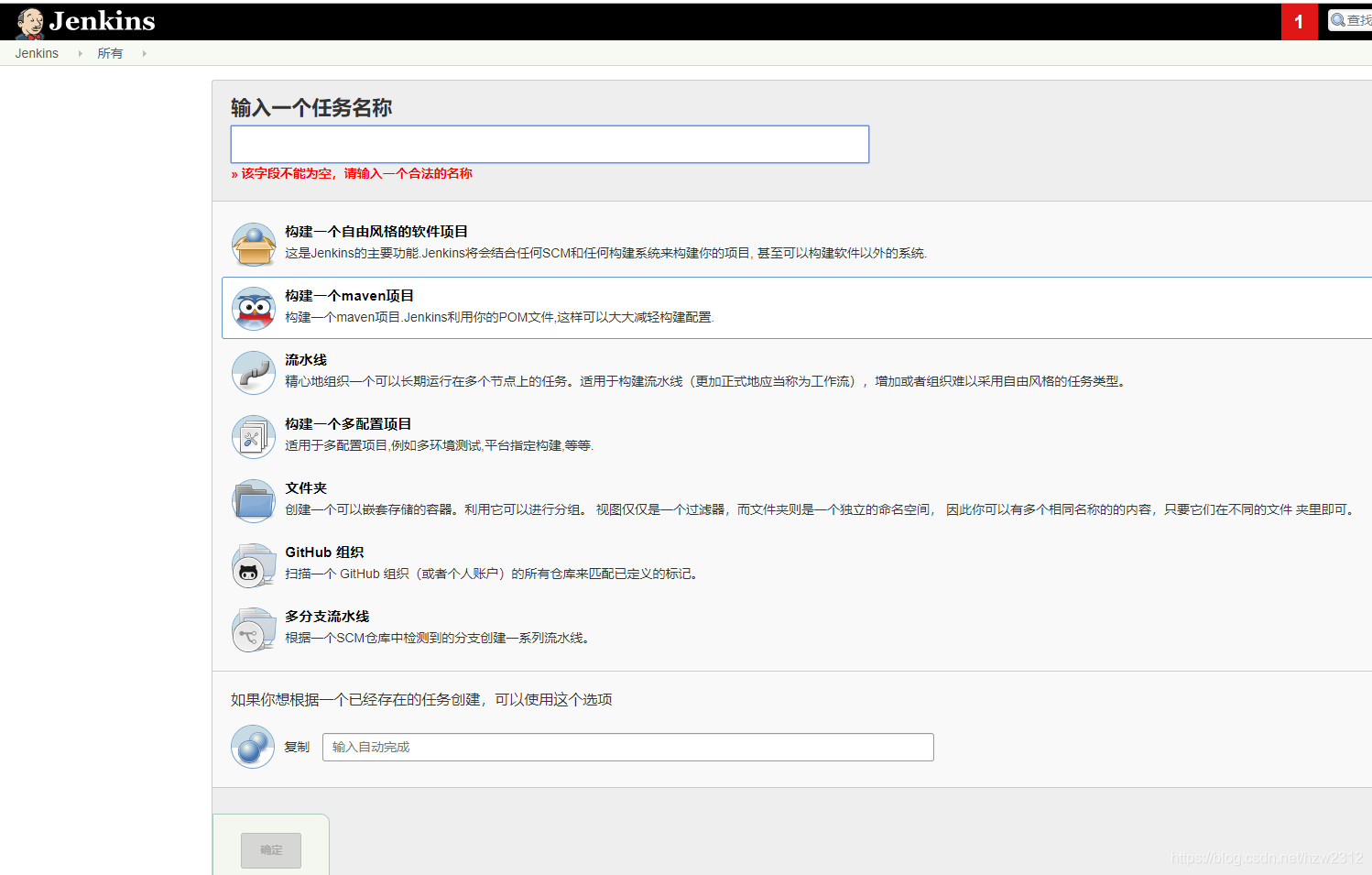
2、配置GitLab、默认选择全局配置(GitLab API token对应的名称)
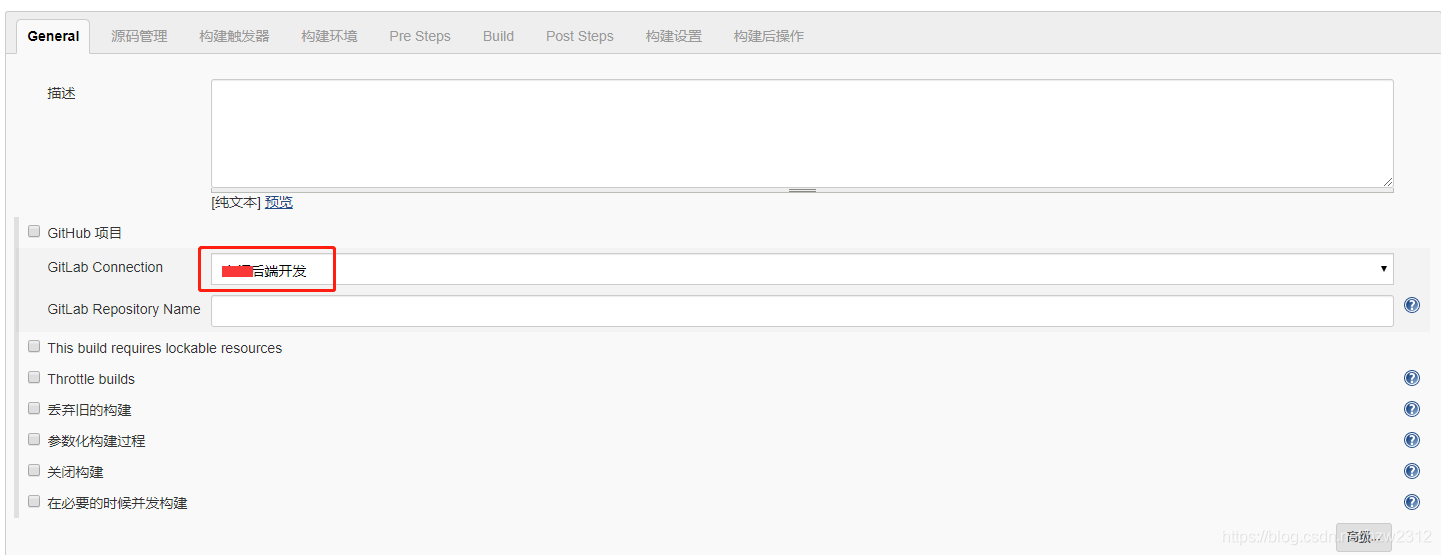
3、源码管理
Repository URL:复制gitlab上的shh地址
Credentials:使用我们之前配置好的sshkey全局凭证
Branch Specifier (blank for ‘any’):填写对应版本的库
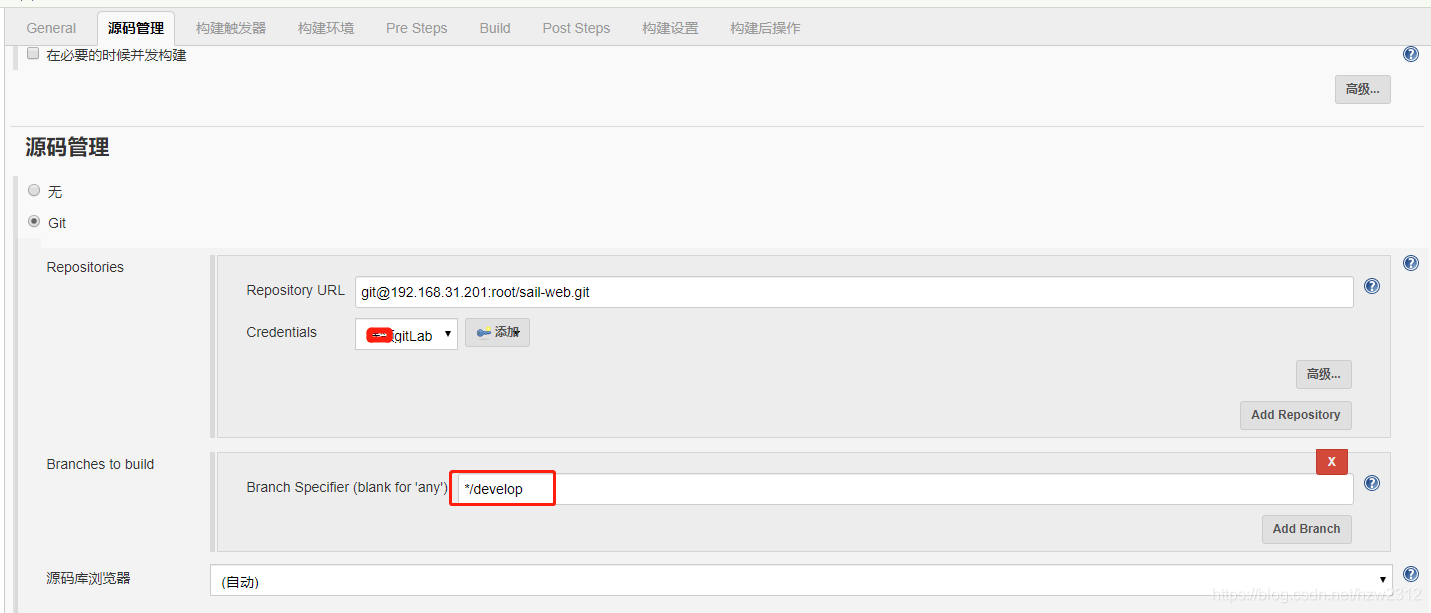
4、构建触发器:选择如下
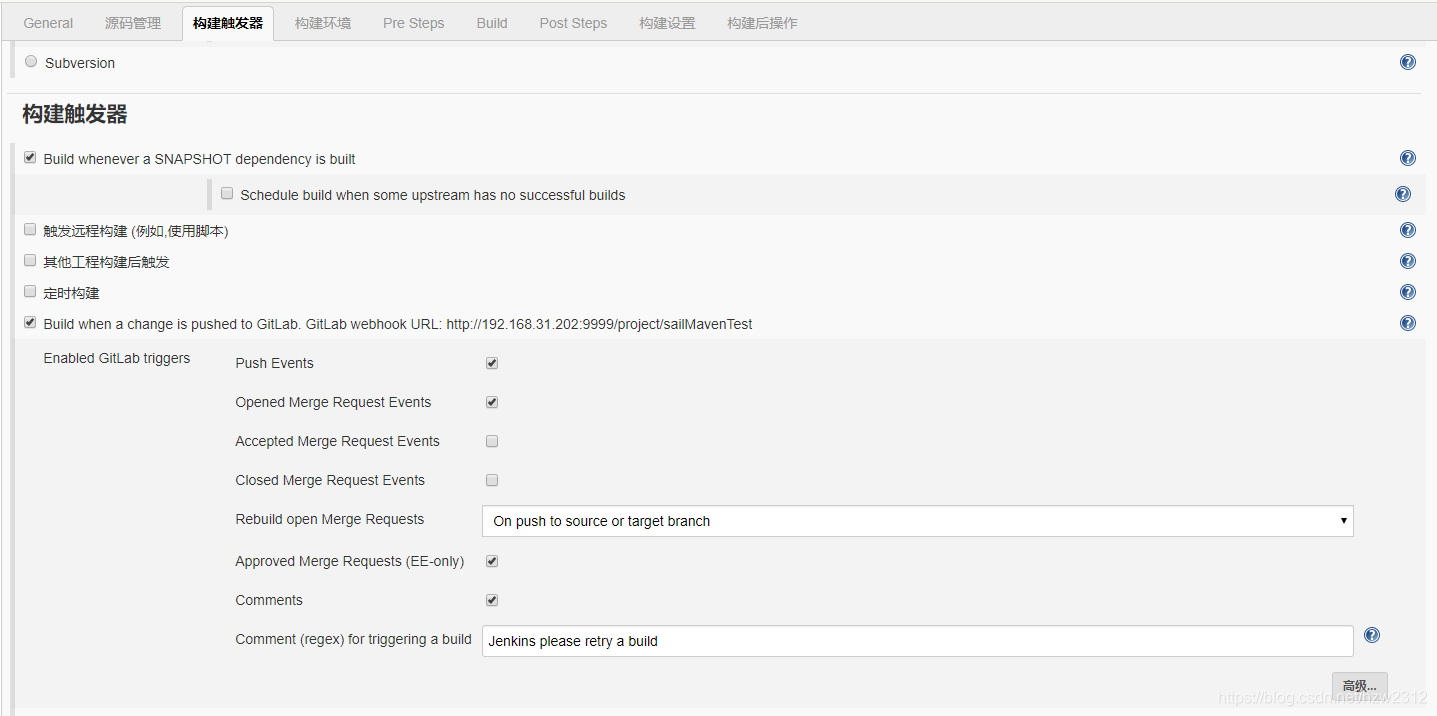
5、Build
这里Build的Root POM文件一定要选对
/var/lib/jenkins/workspace/sailMavenTest/sail-pc/pom.xml
/var/lib/jenkins/workspace这个路径是jenkins帮我们下载的项目源码根目录
sailMavenTest则是我们在jenkins中新建的Maven项目的名称
剩下的就是代码的路径了,一定要选对你要进行构建的pom文件
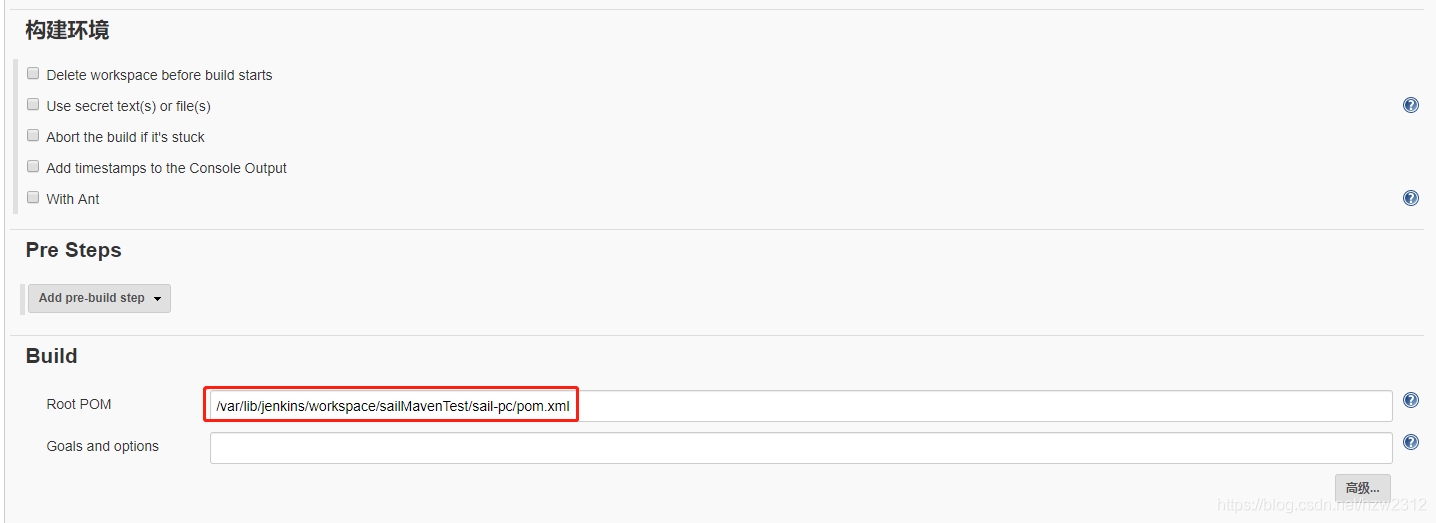
下面是Post Steps
这里选择“Run only if build succeeds or is unstable”、并填写要执行的脚本
#!/bin/bash
#copy file and restart tomcat
export JAVA_HOME=/data/java/jdk1.8.0_161
export CATALINA_HOME=/opt/jenkins/apache-tomcat-9.0.11
export CATALINA_BASE=/opt/jenkins/apache-tomcat-9.0.11
export BUILD_ID=dontKillMe
tomcat_path=/opt/jenkins/apache-tomcat-9.0.11
project=sail-web
war_name=sail-web.war
war_path=http://192.168.31.202/:9999/jenkins/job/sailMavenTest/ws/targetserver_port=9988
file_path=/var/lib/jenkins/workspace/sailMavenTest/sail-pc/sail-web/target
$tomcat_path/bin/shutdown.sh
sleep 5s
cd $file_path
cp ${war_name} ${tomcat_path}/webapps/sail-web/
cd $tomcat_path/webapps/sail-web/
unzip -o ${war_name}
rm -rf ${war_name}
sleep 5s
#$tomcat_path/bin/startup.sh
cd $tomcat_path/bin/
./startup.sh
echo "server restarted"
构建完成后执行该脚本、停掉tomcat、移动war包到tomcat、覆盖解压、删除war包、启动tomcat
如此构建完成
这里需要手动点击一下构建,检查是否能构建成功
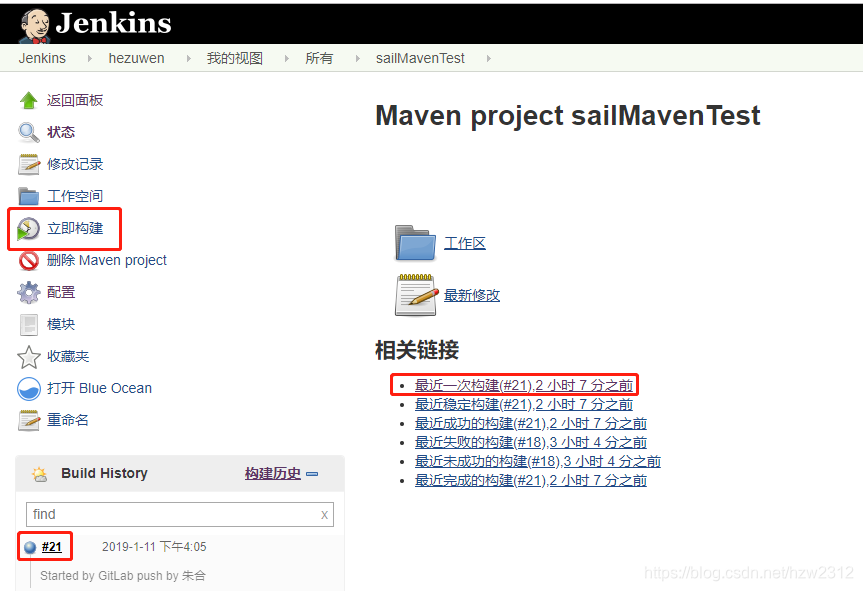
可以点击构建的连接查看构建详细信息
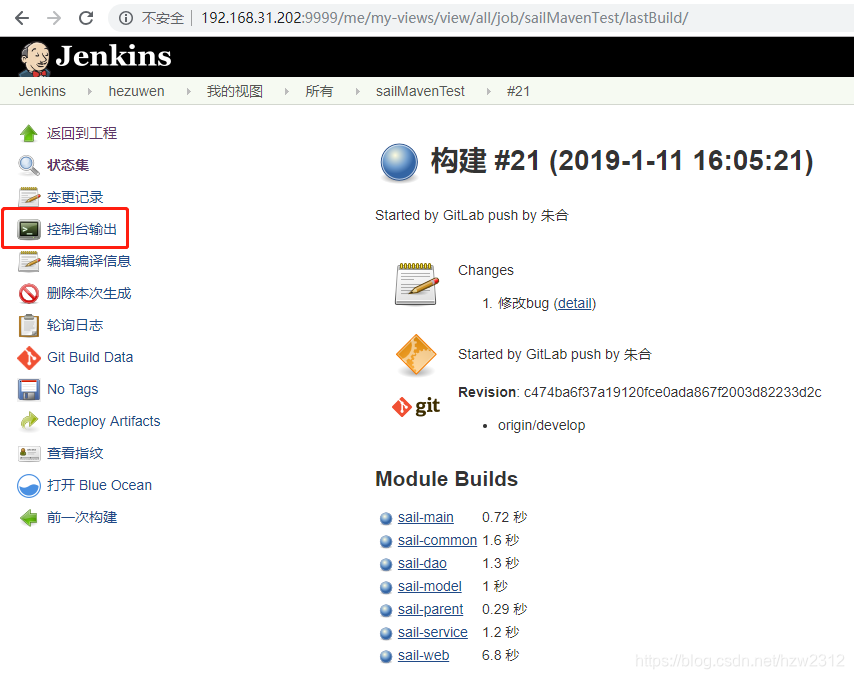
如果构建失败,最好点击“控制台输出”查看构建日志,找出错误原因。
构建成功示例输出
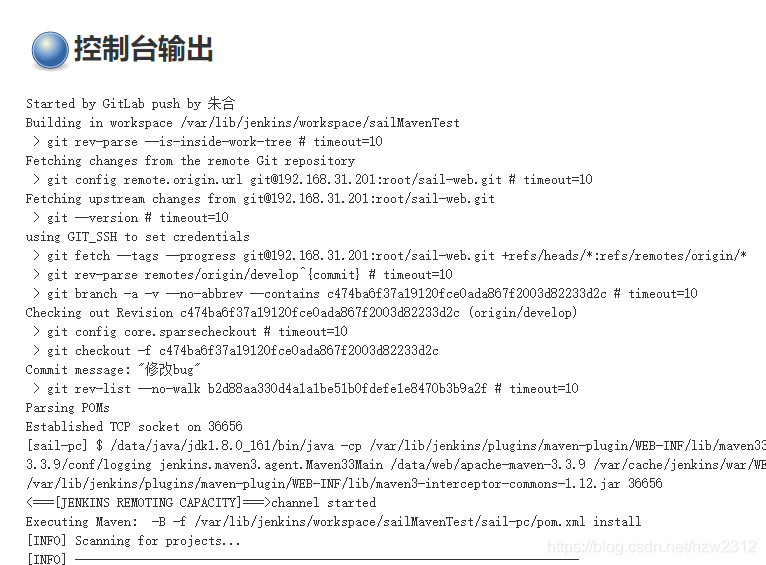
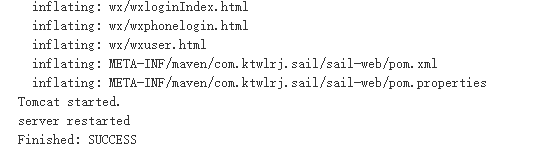
…
这里我们只能手动构建,如何自动检测代码提交后马上构建,请看下一章。
七、配置提交代码自动构建
1、配置Jenkins访问Token跟访问URL
点击“用户列表”、选择管理员用户
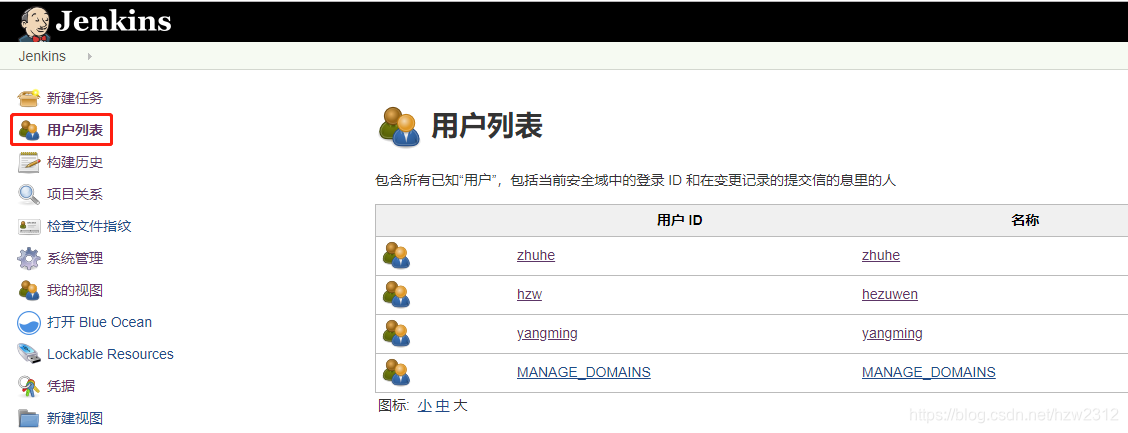
点击“设置”(用户ID保存下来)
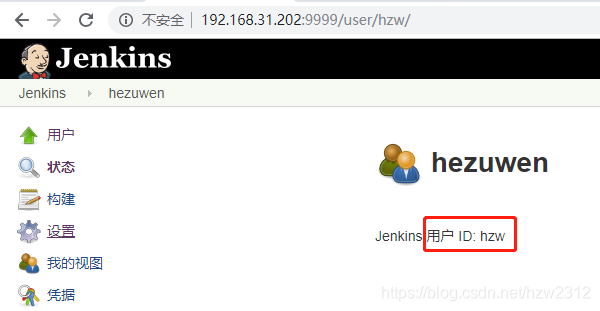
添加Token并保存下来(刷新就没了)、
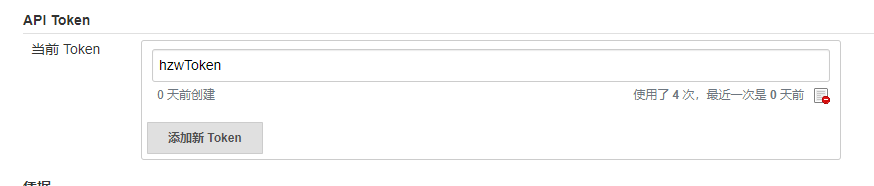
在Maven项目的“构建触发器”中找到GitLab webhook URL(保存下来)
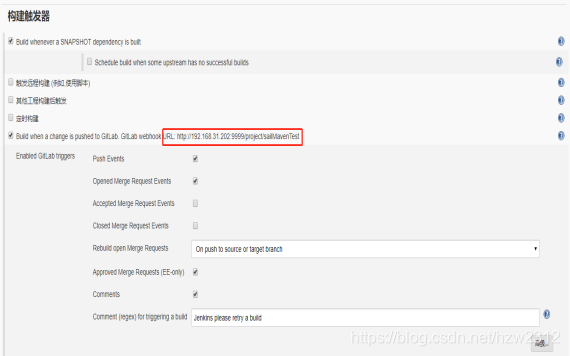
2、在gitlab中设置回调地址
gitlab收到代码提交后会向我们配置的地址发送通知
地址样例
http://hzw:11dd9cd1047920336f1fb8ee7bf1b79124@192.168.31.202:9999/project/sailMavenTest
hzw:Jenkins用户ID
11dd9cd1047920336f1fb8ee7bf1b79124:Jenkins配置的用户的Token
@192.168.31.202:9999/project/sailMavenTest:Jenkins的GitLab webhook URL
将url放入gitlab项目的Integrations中(不用输入下面的Secret Token)
完毕后,在页面测试一下提交是否返回HTTP:200
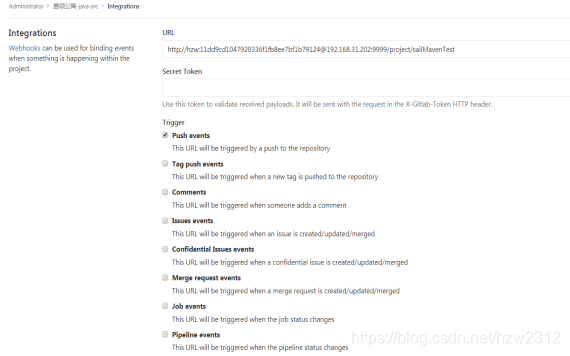
至此,配置完成。






















 2458
2458











 被折叠的 条评论
为什么被折叠?
被折叠的 条评论
为什么被折叠?










